Windows10系统一禁用签名开机就蓝屏的解决方法
时间:2022-03-18 09:15:15来源:装机助理重装系统www.zhuangjizhuli.com作者:由管理员整理分享
近日有Windows10系统用户来反应,在强制禁用驱动签名后就会发现电脑开机就蓝屏,出现这样的情况是什么引起的呢?又该如何解决呢?对此下面小编就来介绍一下电脑一禁用签名开机就蓝屏的解决方法吧。
1、首先,在电脑桌面上点击开始菜单,在点击电脑设置,或点击所有应用,找到并点击电脑设置(zPC 设置);
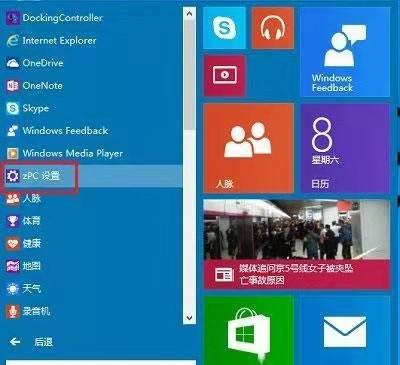
2、然后,在电脑设置界面,在点击左侧更新和恢复(Update and recovery);
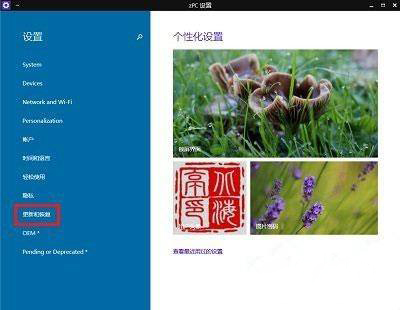
3、在更新和恢复界面,在点击左侧恢复(Recovery)在右侧窗口找到高级启动(Advanced startup)项目下面的立即重启(Restart now)点击立即重启电脑。
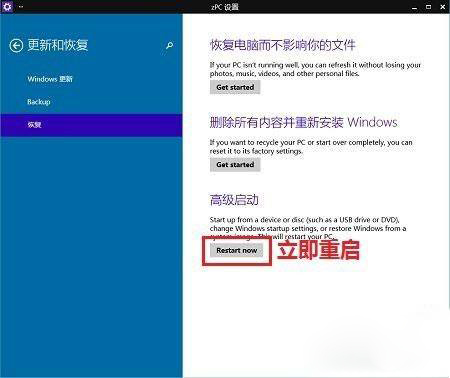
4、在电脑重启后,在选择一个选项界面,在点击疑难解答,再点击高级选。
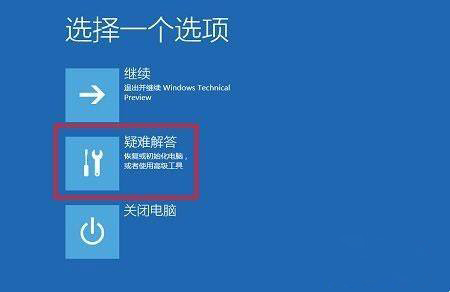
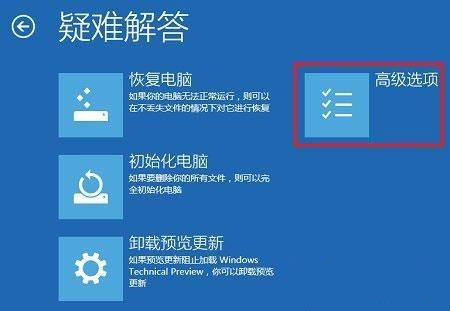
5、在高级选项界面,在点击启动设置,在点击重启。电脑就会再次重启,重启后在启动设置界面,最后再点击禁用驱动程序强制签名即可。
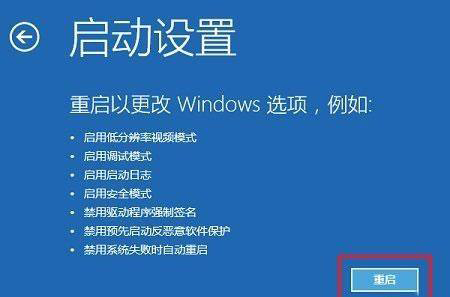
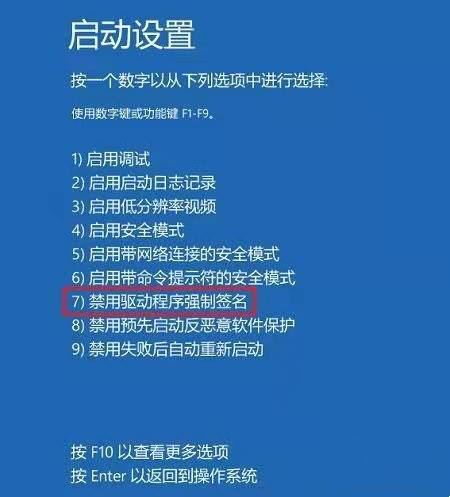
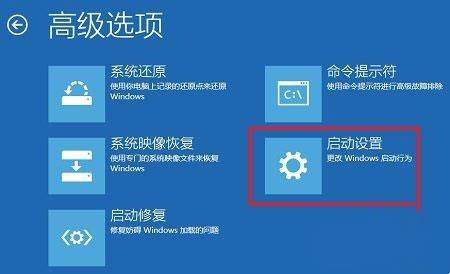
通过以上的方法即可解决电脑一禁用签名开机就蓝屏的问题了,如果想要了解更多的教程,请继续关注装机助理一键备份还原系统教程吧。
1、首先,在电脑桌面上点击开始菜单,在点击电脑设置,或点击所有应用,找到并点击电脑设置(zPC 设置);
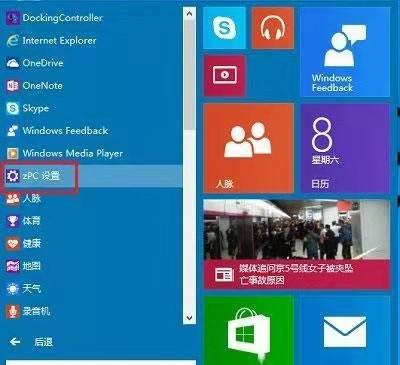
2、然后,在电脑设置界面,在点击左侧更新和恢复(Update and recovery);
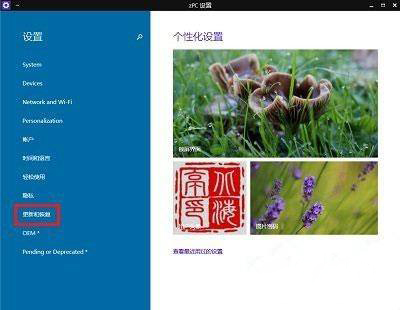
3、在更新和恢复界面,在点击左侧恢复(Recovery)在右侧窗口找到高级启动(Advanced startup)项目下面的立即重启(Restart now)点击立即重启电脑。
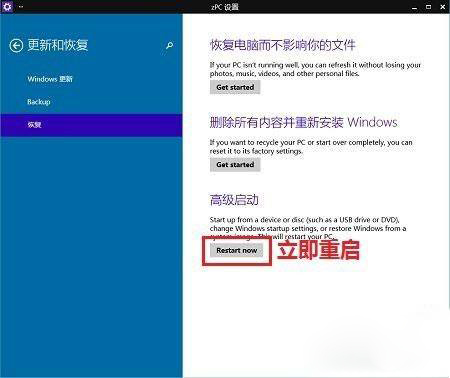
4、在电脑重启后,在选择一个选项界面,在点击疑难解答,再点击高级选。
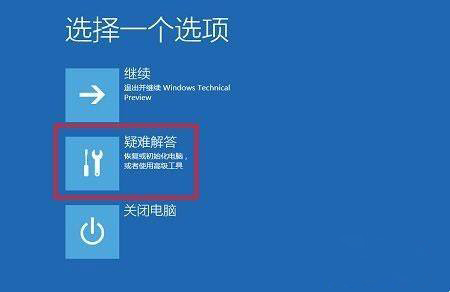
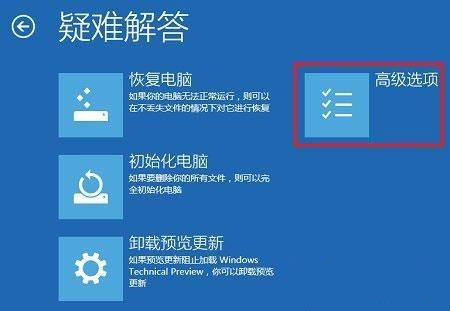
5、在高级选项界面,在点击启动设置,在点击重启。电脑就会再次重启,重启后在启动设置界面,最后再点击禁用驱动程序强制签名即可。
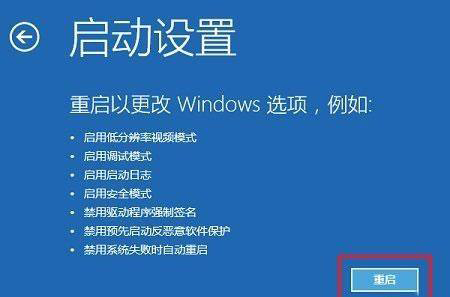
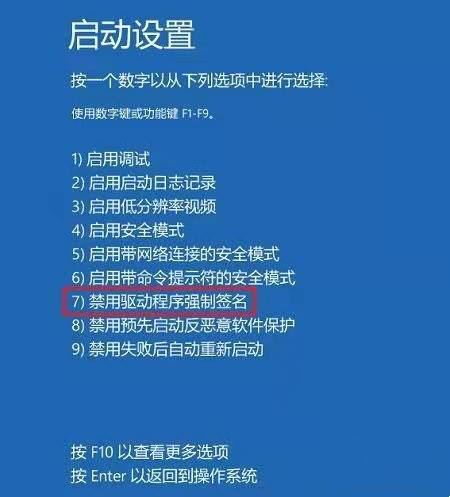
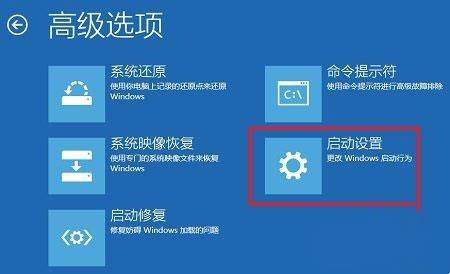
通过以上的方法即可解决电脑一禁用签名开机就蓝屏的问题了,如果想要了解更多的教程,请继续关注装机助理一键备份还原系统教程吧。
分享到:
